黑鯊教你通過系統克隆實現win10的完整遷移
 2019/02/16
2019/02/16
 371
371
有時候我們在為電腦購置了新的固態硬盤時,想在固態硬盤上直接使用原來的系統,保持原有系統的功能與內容。如果這個時候使用系統重裝的方式,就不太適合了。這時候就需要使用到系統克隆的方式來實現這一操作。那么究竟該如何進行系統克隆呢?此文黑鯊裝機大師小編就為大家帶來通過系統克隆實現win10完整遷移的具體教程,讓你輕松學會系統克隆的詳細操作。
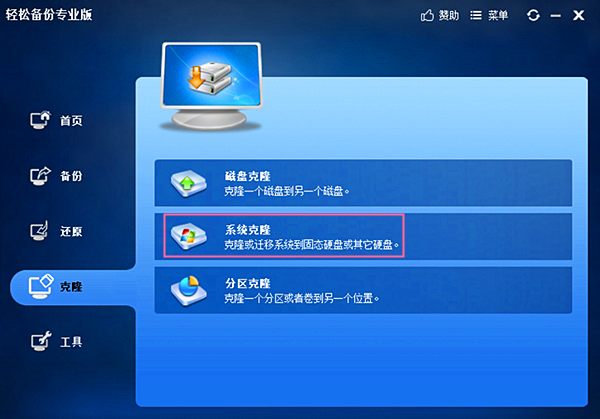
下面小編利用一臺華碩筆記本電腦作“系統克隆”操作介紹(使用工具:輕松備份專業版):
這款電腦原本只有一個500GB的機械盤,隨機附帶了正版win10家庭中文版系統。現在加裝了一個128GB的固態硬盤,要將win10系統遷移到固態盤里去。
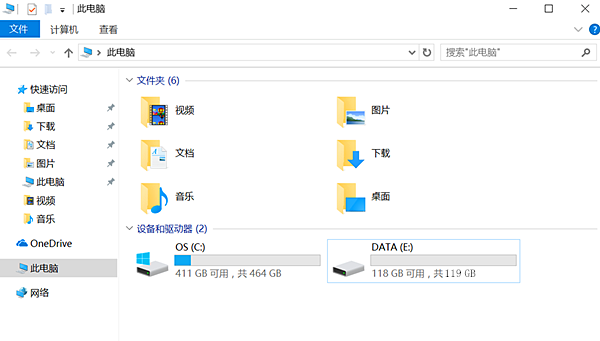
操作步驟:
1、因為是將“大容量的機械盤”克隆到“小容量的固態盤",我們要先將機械盤進行分區,也就是分出一個系統“C盤”,C盤容量≤固態盤容量。
在“磁盤管理”中將機械盤分出一個118G的“C盤”(固態盤為119G),如下例:將機械盤壓縮出(464.7-118)*1024=355020MB
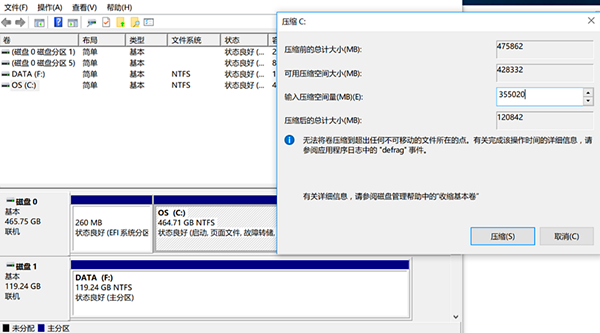
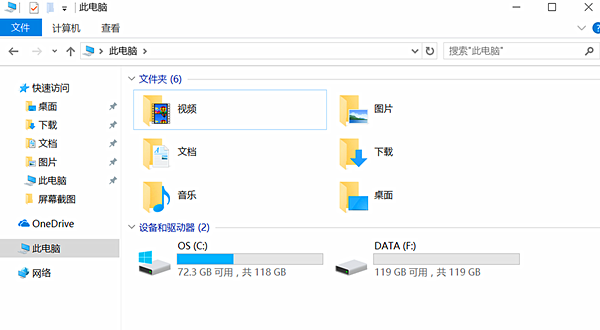
2、打開“傲梅輕松備份專業版”-“克隆”-“系統克隆”,步驟如下列圖片:
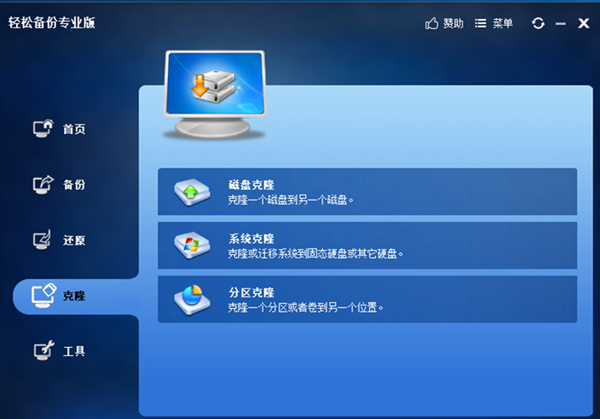
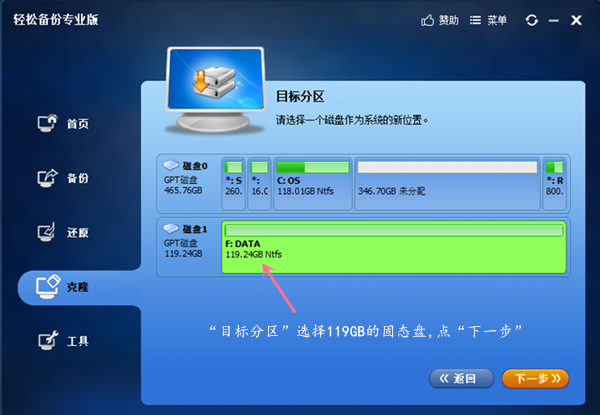
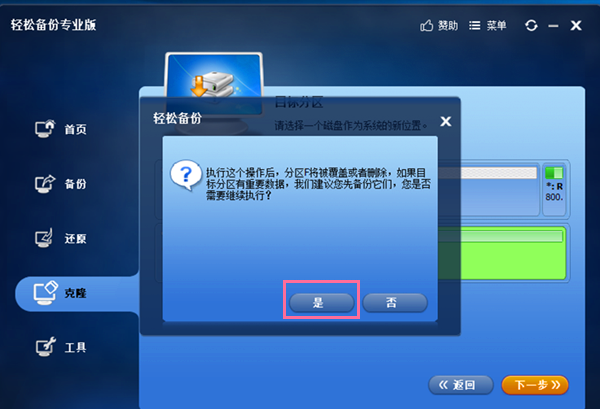
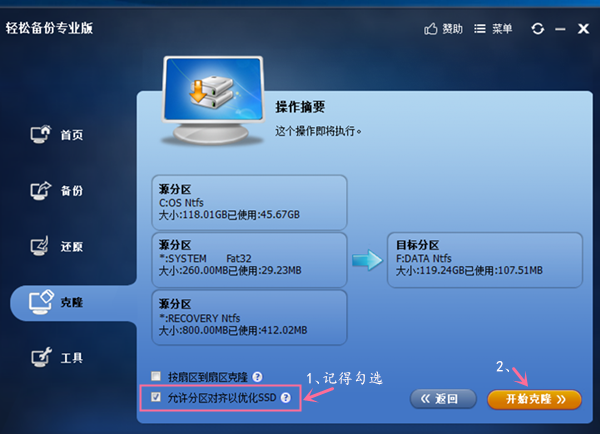
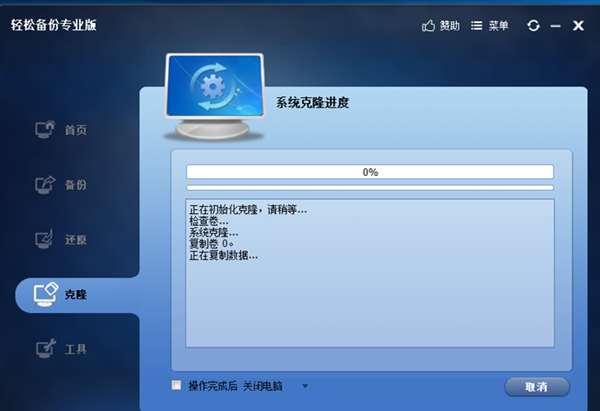
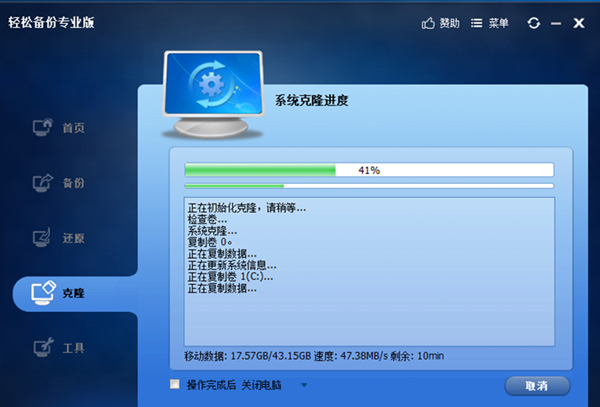

3、打開“此電腦”檢查固態盤是否已遷進了系統。然后重啟電腦時按F2進入bios,將固態盤設置為第一啟動盤。(boot—Boot Option #1)

4、設置好固態盤啟動后,進入系統后根據情況再將機械盤格式化/分區處理。
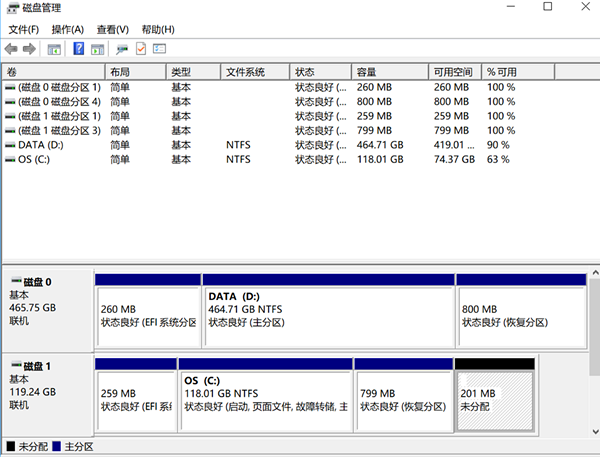
以上就是小編為大家帶來的通過系統克隆實現win10完整遷移的具體教程。如果你也需要給自己的電腦配置固態硬盤作為系統使用,但是卻苦于不知如何將原系統復制到新的固體硬盤中,那么不妨按照小編給出的教程一試!
